第2章 开发环境搭建
第2章 开发环境搭建
从本章开始,将正式进入RISC-V MCU的开发之旅。
本章主要讲解CH32V307的开发前的准备工作,包括集成开发环境MounRiver Studio(MRS)的安装与使用说明、仿真调试工具WCH-Link的简介。

2.1 MounRiver Studio(MRS)
MounRiver Studio(MRS)是一款基于Eclipse GNU版本开发,面向RISC-V、ARM等内核MCU的集成开发环境,提供专业嵌入式项目所需的开发、调试、烧录以及项目管理等功能。
目前MRS免费使用,无需license,不用担心版权问题。
2.1.1 MRS下载
MRS提供Windows、Linux两个版本。
官网下载地址:http://www.mounriver.com/download
本教程主要运行环境为Windows,通过点击MounRIver_Studio_Setup_Vxxx.zip下载最新版本,也可点击查看更多下载历史版本。
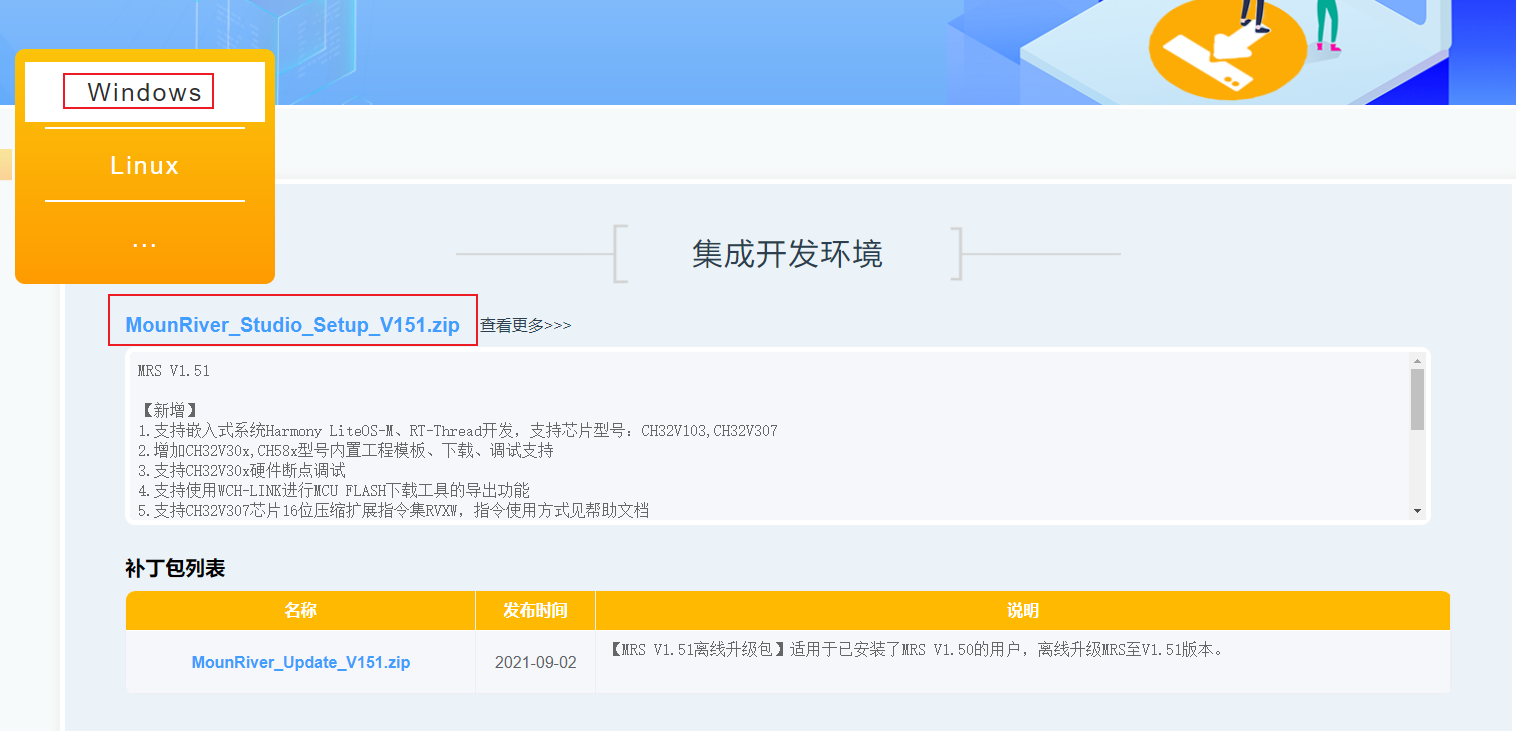
2.1.2 MRS安装
步骤一:解压安装包,双击MounRiver_studio_Setup_Vxxx.exe执行安装,出现如下界面,按照提示,点击 下一步 。
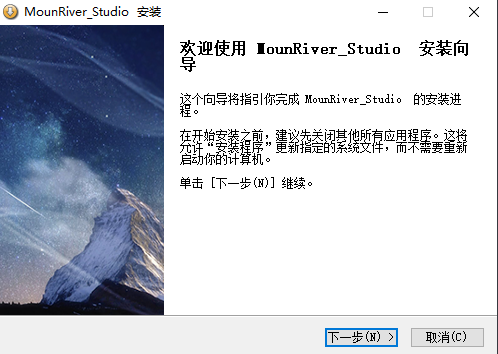
步骤二:点击我接受,同意安装许可协议。
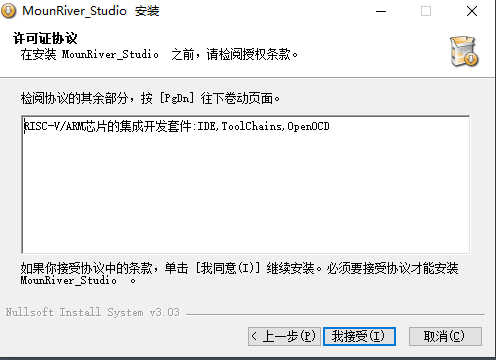
步骤三:选择安装路径,注意路径中不要有空格和中文,选择好路径后,点击下一步。
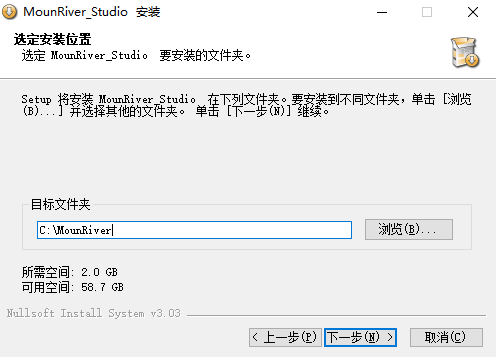
步骤四:选择“开始菜单”文件夹,默认不用修改,点击安装。
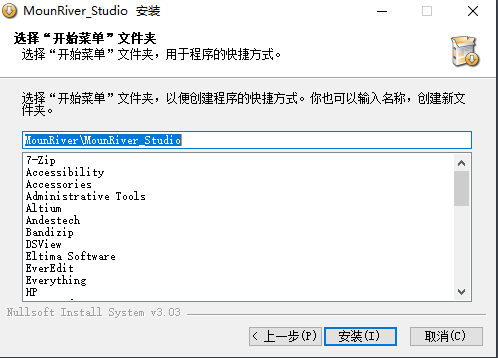
步骤五:执行安装,过程有点漫长,耐心等待即可。
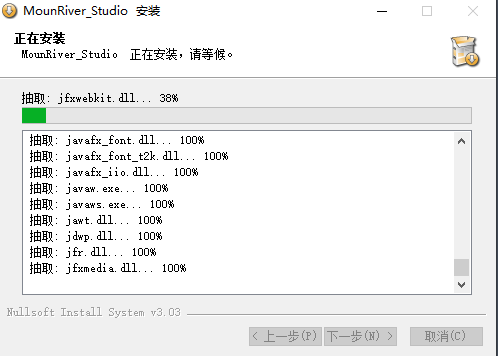
步骤六:完成MRS安装。点击完成即可。
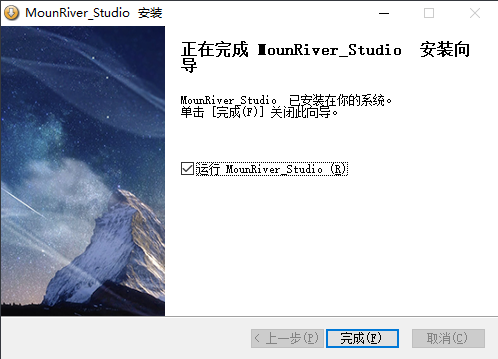
安装完成后,桌面会有MRS启动快捷方式。如下图所示:

2.1.3 MRS使用说明
这里只介绍使用MRS开发RISC-V MCU CH32V307过程中常用的操作,详细的使用说明可查看帮助文档。
MRS帮助文档打开方式:MRS菜单栏Help -> Help Manual。
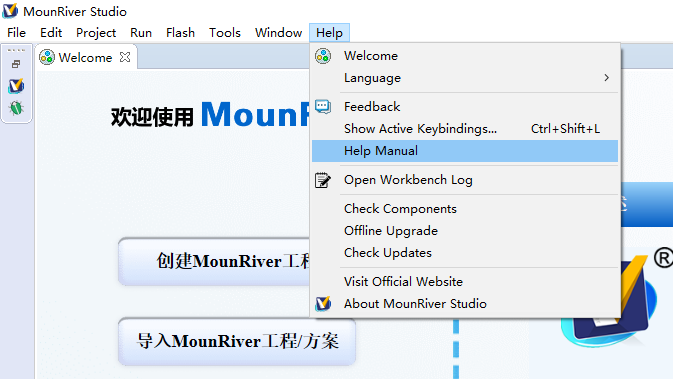
2.1.3.1 欢迎页面
第一次打开MRS,会进入欢迎页面,如不需要阅读,点击左上角Welcome旁的叉叉,即可关闭。
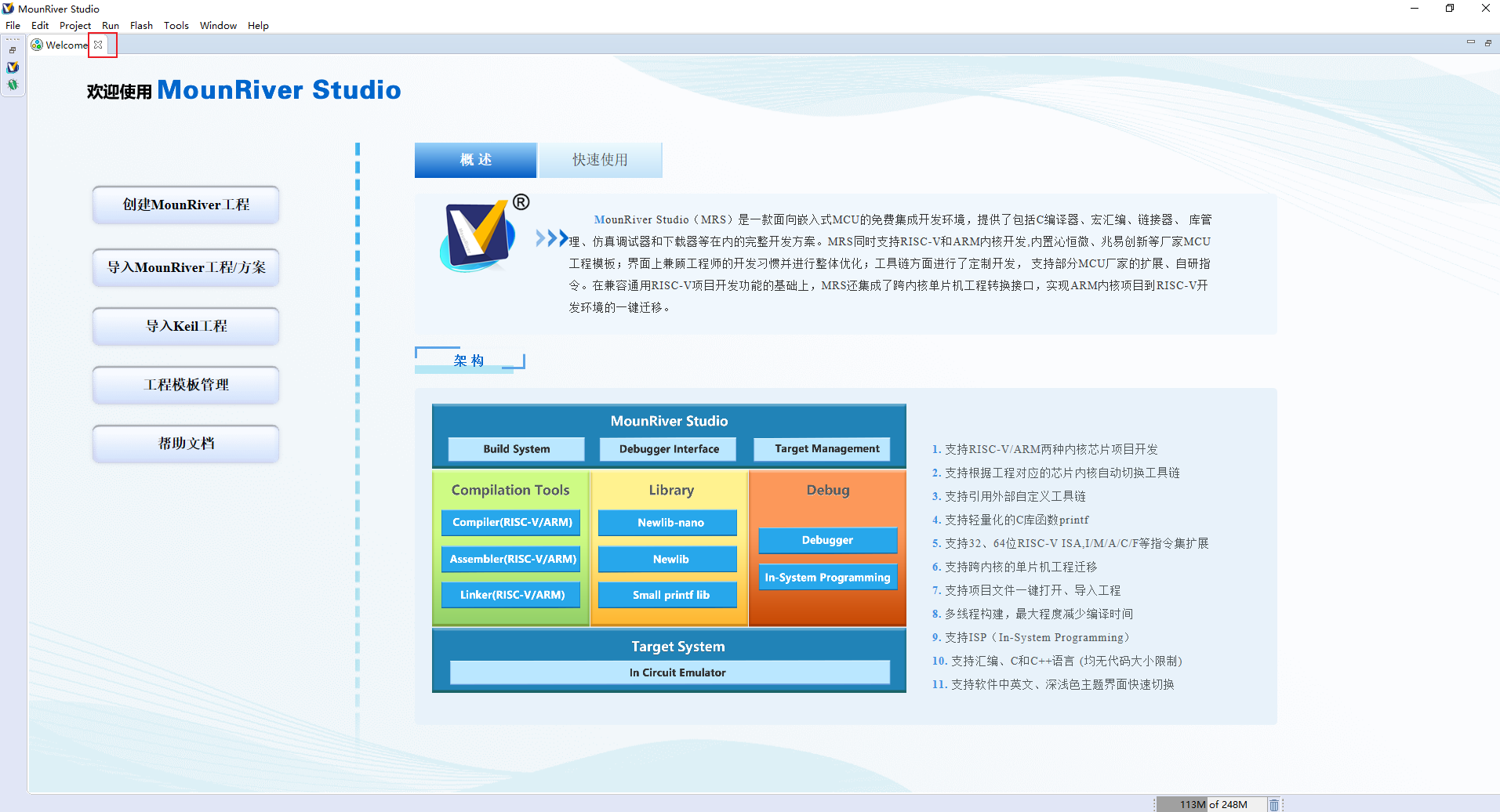
如需再次打开欢迎页面,可点击菜单栏 Help -> Welcome,即可打开。
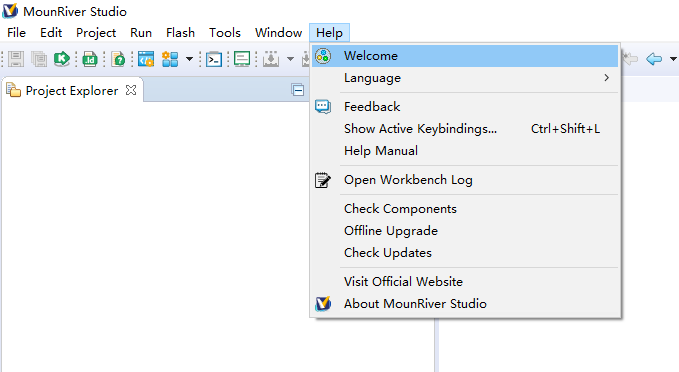
2.1.3.2 菜单栏功能说明
常用快捷功能按钮如下:

其中增量编译Build为对选中工程修改过的部分进行编译,速度快;重新编译Rebuild为对选中工程进行全局编译。
菜单栏详细功能描述可点击菜单栏说明查看。
2.1.3.3 新建工程
(1)点击菜单栏 File -> New -> MounRiver Project,新建工程。
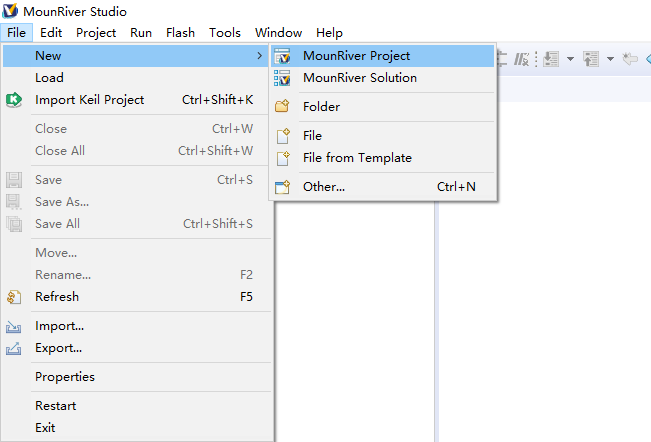
(2)配置参数
- Project Name,新建工程的名称,可自行定义。
- 工程存放路径,默认使用的路径为MRS的workspace,取消勾选use default location后,可自定义存放路径,注意,自定义路径不要有空格和中文。
- 选择芯片型号,CH32V307VCT6
- 点击Finish,完成新建工程。
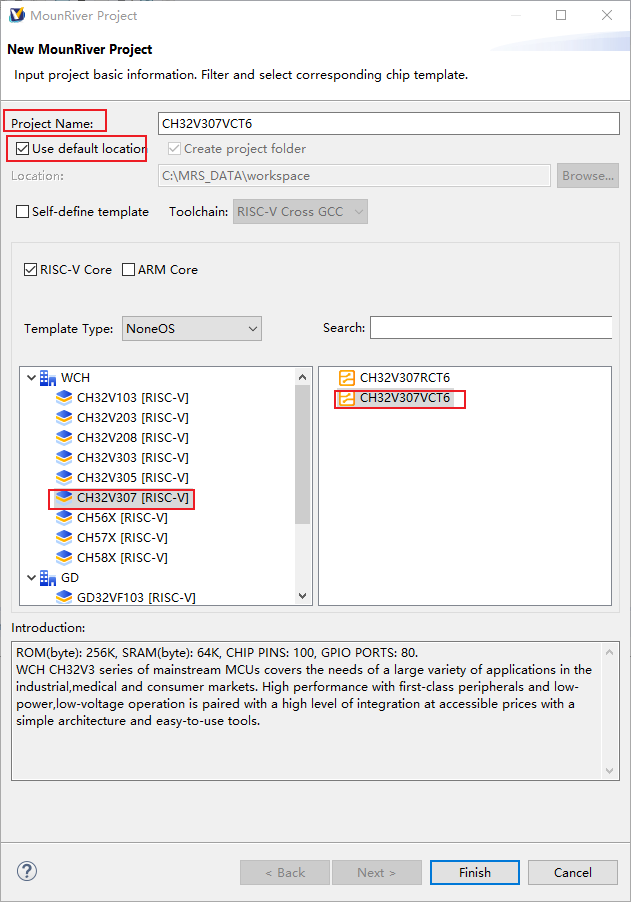
该方法新建的工程为MRS默认提供的模板,后面章节会详细介绍如何新建自定义模板的工程。
2.1.3.4 打开工程
方式1:通过MRS新建的工程,都会在工程目录中,生成以工程名称命名的.wvproj文件,双击该文件即可快速打开该工程。
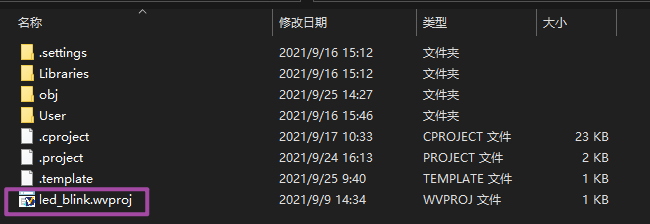
方式2: 点击MRS菜单栏 File -> Load,选择工程文件中.project文件,点击ok,即可打开工程。
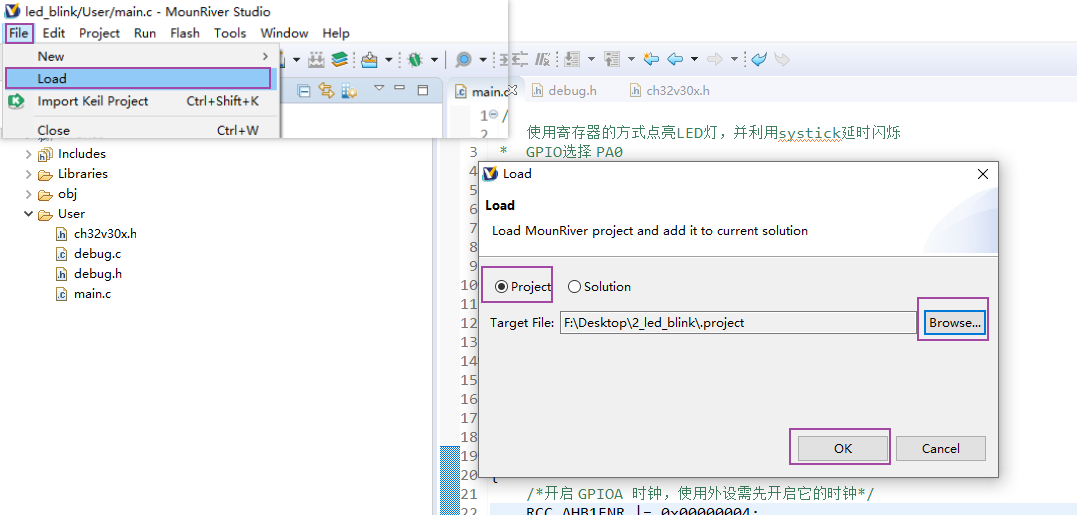
2.1.3.5 快速恢复默认显示窗口
当不小心,MRS主界面部分窗口隐藏或者位置变化后,可通过菜单栏Window -> Reset View to Defaults,在弹出的对话框中点击OK,即可快速恢复默认窗口显示。
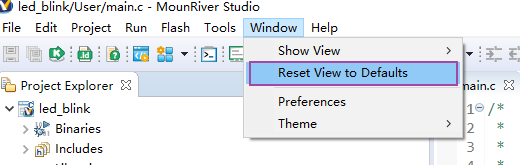
2.2 仿真调试器WCH-Link
沁恒RISC-V系列MCU都支持两线仿真调试,使用的仿真调试器为WCH-Link。该调试器支持RISC-V和ARM两种内核的MCU仿真调试。
目前该调试器处于硬件开源的状态,主控MCU使用的是沁恒8位增强型MCU CH549,可自行制作或沁恒官方淘宝店购买。

2.2.1 WCH-Link 引脚定义
| 引脚号 | WCH-Link引脚 | 连接目标板引脚 | 说明 |
|---|---|---|---|
| 1 | 5V | MCU 5V电源引脚 | 5V电压输出引脚,给目标板供电 |
| 2 | 3.3V | MCU 5V电源引脚 | 3.3V电压输出引脚,给目标板供电 |
| 3 | GND | MCU GND引脚 | 电源地 |
| 4 | SWCLK | MCU SWCLK | 两线仿真中的时钟信号引脚 |
| 5 | SWDIO | MCU SWDIO | 两线仿真中的数据信号引脚 |
| 6 | RX | MCU UART-TX | WCH-Link CDC串口RX引脚 |
| 7 | TX | MCU UART-RX | WCH-Link CDC串口TX引脚 |
2.2.2 模式切换
WCH-Link默认是RISC-V模式,该模式下可对沁恒RISC-V系列MCU进行仿真调试。如需对ARM内核MCU进行仿真调试,需手动切换模式。不同模式下的WCH-Link在设备管理器中显示的设备类型如下:
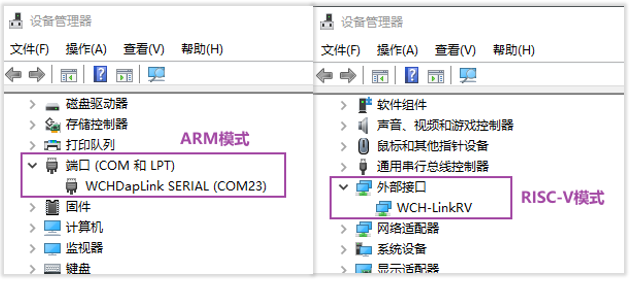
| 模式 | 指示灯 | IDE | 支持芯片 |
|---|---|---|---|
| RISC-V | 空闲时蓝色指示灯常灭 | MRS | 沁恒RISC-V系列MCU |
| ARM | 空闲时蓝色指示灯常亮 | keil / MRS | 支持SWD协议的ARM内核MCU |
模式切换步骤:
步骤一:WCH-Link断电,将引脚TX与GND短接
步骤二:WCH-Link上电,蓝色指示灯发生变化,表示模式切换成功,将TX与GND断开
后续使用时,WCH-Link将保持该模式,需切模式时,重复步骤一和步骤二。
例如,当前WCH-Link处于RISC-V模式,此时空闲时,蓝色指示灯常灭;执行步骤一和步骤二,此时空闲时蓝色指示灯常亮,表示已切换至RAM模式。
remark:
- 下载和调试过程中,蓝色指示灯闪烁
- 切换模式后,及时断开WCH-Link的TX和GND引脚
2.2.3 WCH-Link固件升级
目前WCH-Link自带IAP升级,可以通过MRS自动升级固件。如升级失败,可手动升级固件,手动升级方式见WCH-Link使用说明。
WCH-Link使用说明见MRS安装目录:MounRiver -> MounRiver_Studio -> ExTool
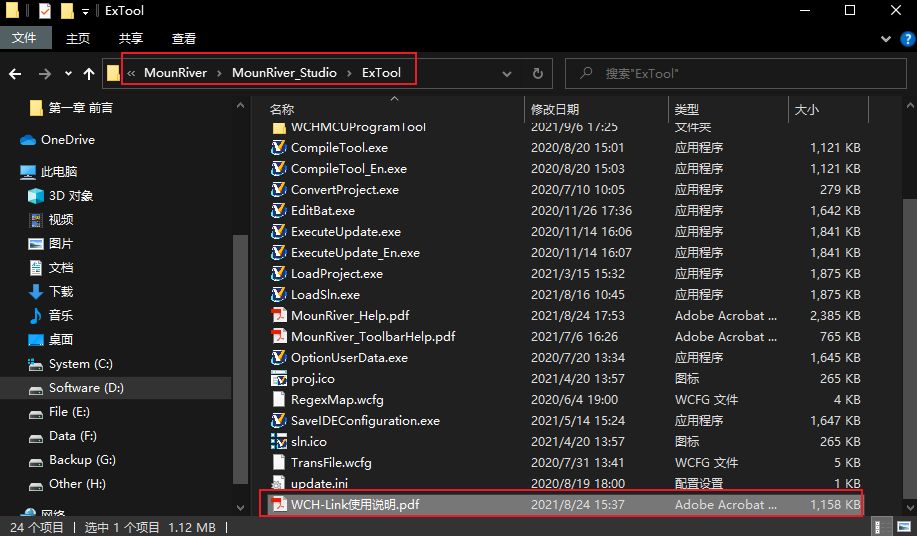
2.2.4 WCH-Link原理图
WCH-Link原理图如下:
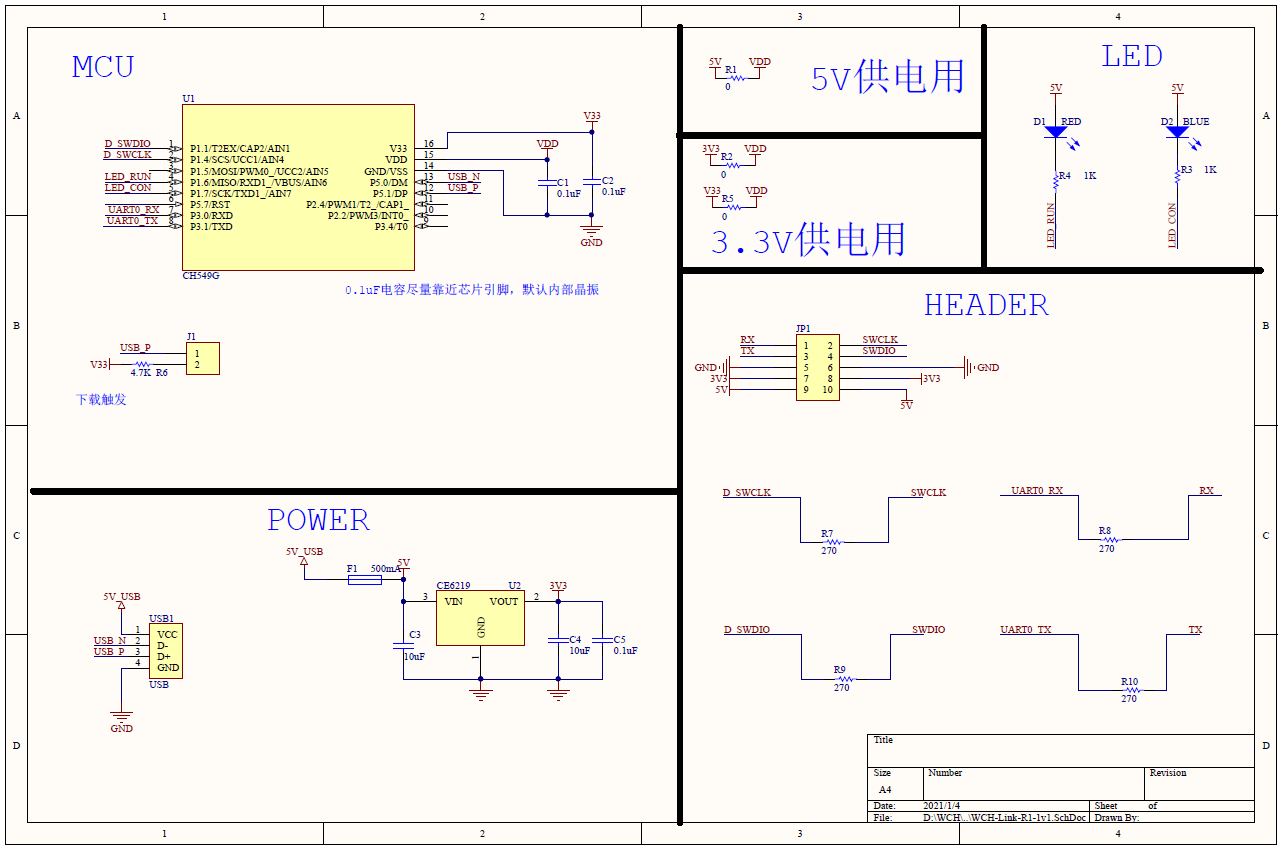
posted on 2021-11-24 19:21 Wahahahehehe 阅读(1371) 评论(0) 编辑 收藏 举报

